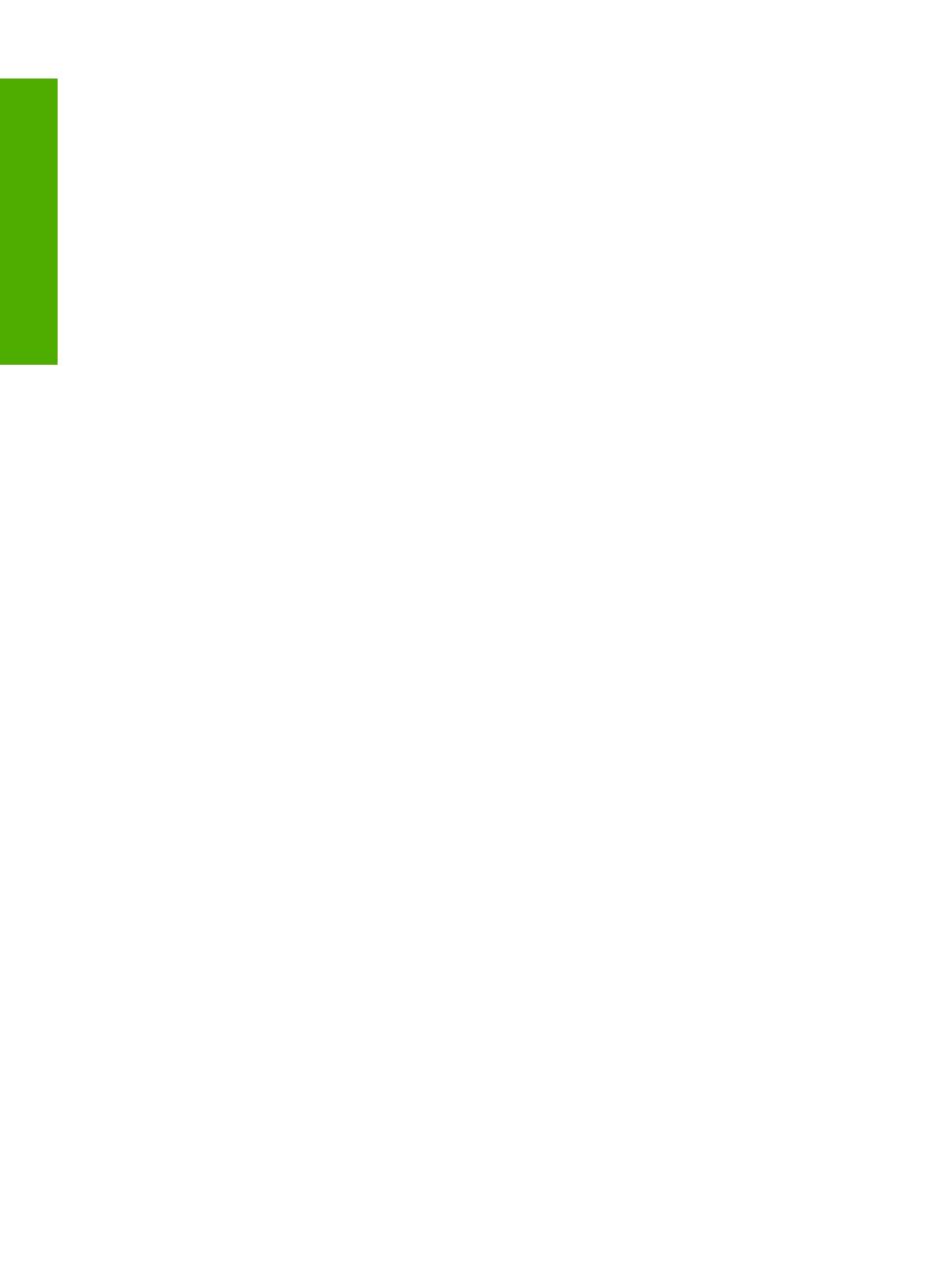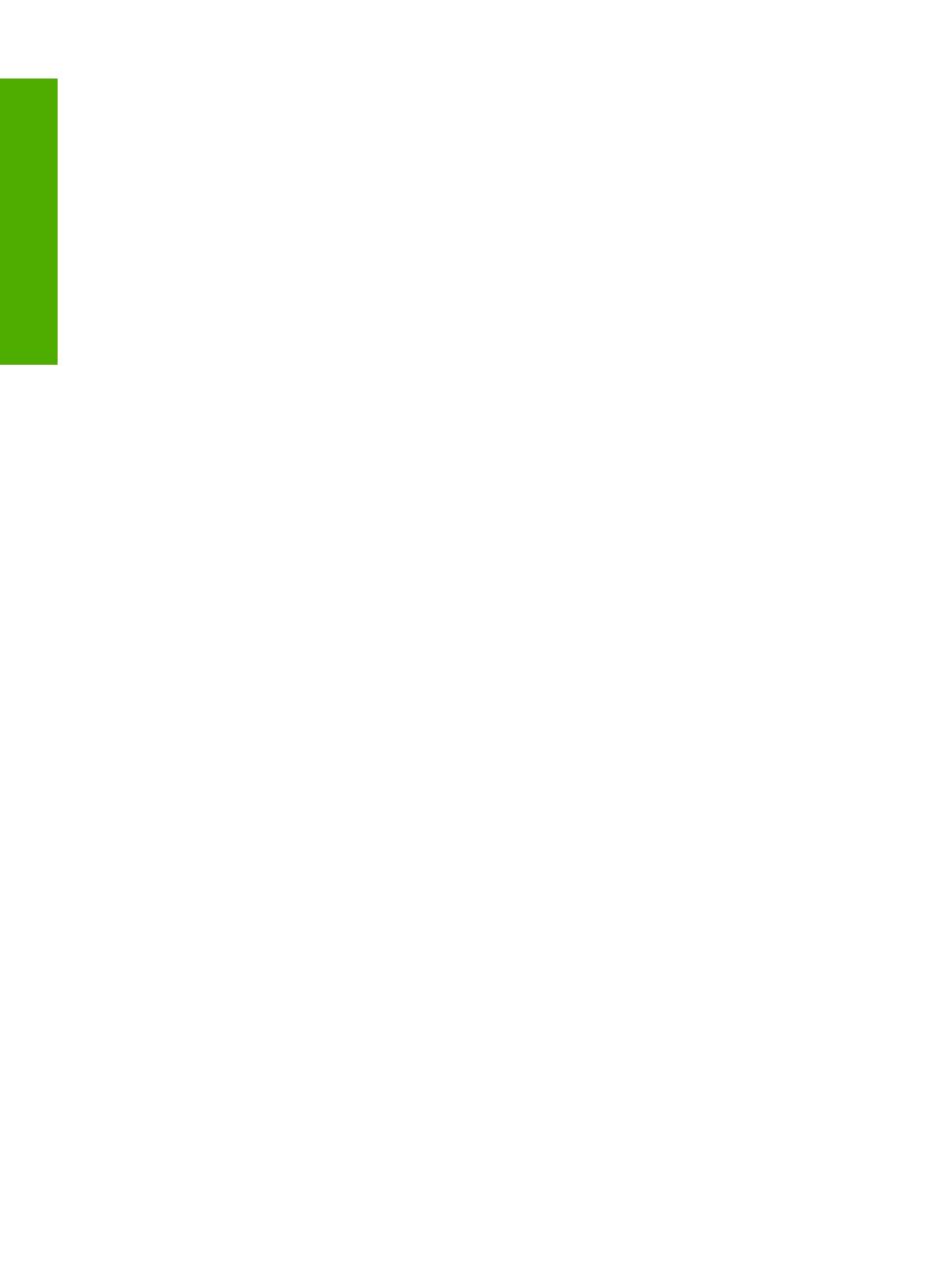
Печать изображения без полей.......................................................................................40
Печать фотографий на обычной бумаге.........................................................................41
Печать фотографии на фотобумаге................................................................................41
Печать с использованием максимального разрешения................................................43
Печать на обеих сторонах страницы...............................................................................44
Печать многостраничного документа в виде буклета....................................................45
Печать нескольких страниц на одном листе..................................................................47
Печать многостраничного документа в обратном порядке...........................................48
Зеркальное отражение изображения для переводных картинок..................................49
Печать на прозрачных пленках
.......................................................................................50
Печать группы адресов на этикетках или конвертах.....................................................50
Печать постера.................................................................................................................51
Печать веб-страницы.......................................................................................................52
Остановка задания на печать................................................................................................52
Возобновление задания на печать........................................................................................54
8 Использование функций копирования
Получение копии.....................................................................................................................55
Остановка копирования..........................................................................................................56
9 Использование функций сканирования
Сканирование оригинала.......................................................................................................57
Редактирование отсканированного изображения................................................................59
Редактирование отсканированного документа....................................................................59
Остановка сканирования........................................................................................................60
10 Обслуживание устройства HP All-in-One
Очистка устройства HP All-in-One.........................................................................................61
Очистка внешних поверхностей......................................................................................61
Очистка стекла..................................................................................................................61
Очистка
подложки крышки...............................................................................................62
Печать отчета самопроверки.................................................................................................63
Работа с картриджами............................................................................................................64
Обращение с картриджами..............................................................................................64
Проверка приблизительного уровня чернил..................................................................65
Выбор подходящих картриджей......................................................................................66
Замена картриджей..........................................................................................................66
Резервный режим печати.................................................................................................69
Печать в резервном режиме с одним картриджем..................................................70
Выход из резервного режима печати с одним картриджем....................................70
Хранение картриджей.......................................................................................................70
Выравнивание картриджей..............................................................................................71
Очистка картриджей.........................................................................................................72
Очистка контактов картриджа..........................................................................................72
Очистка области вокруг
сопел.........................................................................................74
Удаление чернил с кожи и одежды.................................................................................76
11 Приобретение картриджей..................................................................................................79
12 Устранение неполадок
Просмотр файла Readme.......................................................................................................81
Устранение неполадок, возникающих при установке аппаратного обеспечения.............81
2
Содержание